Google Chrome에서 이미지를 표시하지 않도록 설정하는 방법은 무엇인가요? 이미지 없는 탐색 모드를 사용하여 웹 페이지를 탐색하면 트래픽 소비를 줄일 수 있을 뿐만 아니라 웹 페이지의 로딩 속도도 향상시킬 수 있습니다. 따라서 사용자가 이미지가 그다지 중요하지 않은 웹 페이지를 탐색할 때 이미지 없는 탐색 모드를 켜는 것이 좋습니다. 좋은 선택. Google Chrome은 또한 사용자에게 사진 없는 탐색 모드를 제공합니다. 이를 켜는 구체적인 방법을 알고 싶다면 Google Chrome에서 사진 없는 브라우저 모드를 켜는 방법에 대한 그래픽 튜토리얼을 계속 읽어보세요.
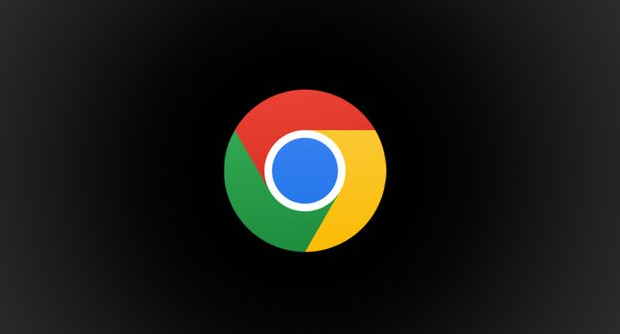
1 그림과 같이 [Google Chrome]을 엽니다.
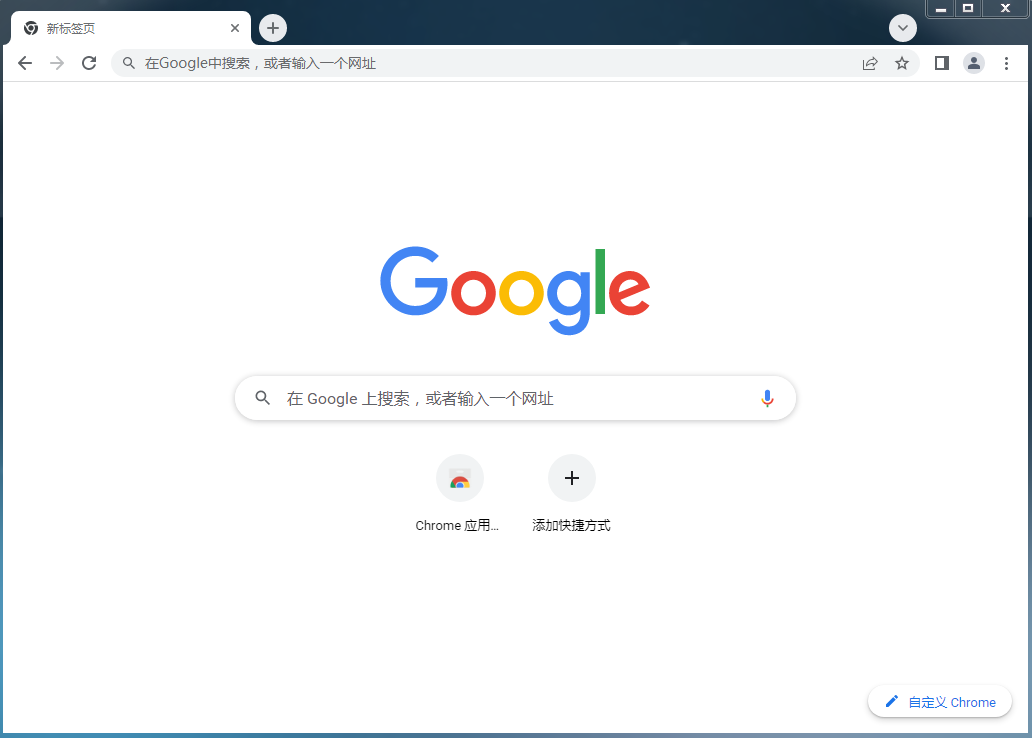
2. 그림과 같이 구글 크롬 우측 상단의 [점 3개]를 클릭한 후, [설정]을 클릭하세요.
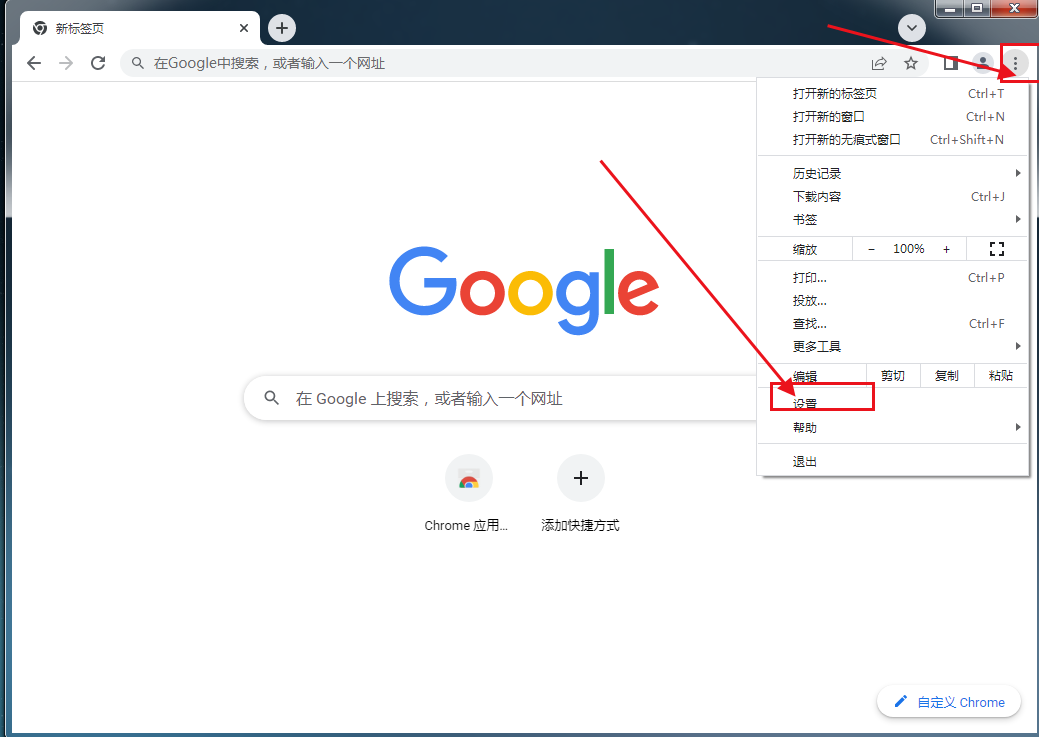
3. 설정 페이지에 진입한 후, 그림과 같이 [개인정보 설정 및 보안]을 클릭하고 [웹사이트 설정]을 선택하세요.
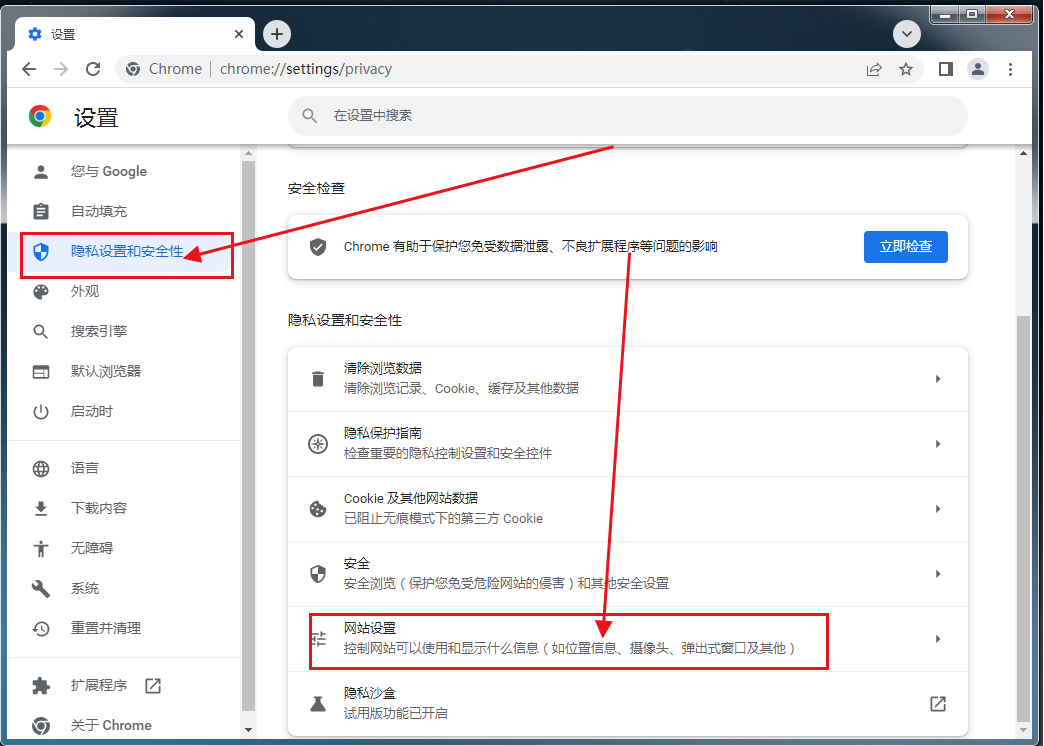
4. 그림과 같이 이 페이지에서 [사진]을 찾아 [웹사이트에서 사진 표시를 허용하지 않음]을 선택하세요.
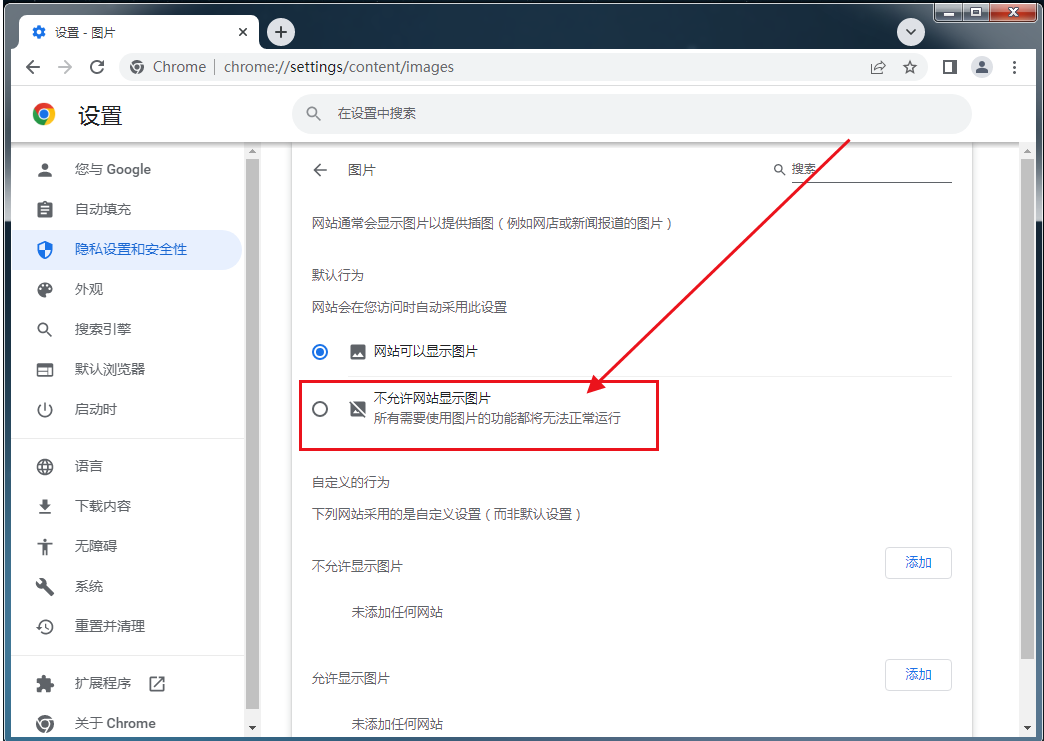
위 내용은 이미지를 표시하지 않도록 Chrome을 설정하는 방법의 상세 내용입니다. 자세한 내용은 PHP 중국어 웹사이트의 기타 관련 기사를 참조하세요!